
如果您知道如何啟動 Windows,則必須了解安全啟動,它可以在啟動過程中保護您的電腦免受有害軟體的侵害。但是,如果您不知道如何啟用安全啟動或想檢查它是啟用還是停用,我們將教您如何操作。
每個主機板都有自己的 BIOS 設定選項,在本文中,我們將專門討論 MSI 主機板。如果您正在尋找一種在 MSI 主機板上啟用安全啟動的方法,那麼您來對地方了。
網路上有很多關於這個主題的文章,但大多數都很複雜。在這篇文章中,我們將以盡可能簡單的方式解釋所有內容,以便任何零知識的人都可以輕鬆理解。因此,事不宜遲,讓我們開始研究方法。
如何在 MSI BIOS 上啟用安全啟動?
在進行在 MSI BIOS 上啟用安全啟動的主要程序之前,您需要了解一件事。請記住,許多人正在安裝 Windows 11;如果您是其中之一,請繼續閱讀。不過,如果您想安裝Windows 10或更早版本,可以直接進入main方法。
基本上,Windows 11 需要UEFI(統一可擴充韌體介面) <基於 i=4> 的系統,具有用於安全啟動的GPT(GUID 分區表) 分區。這表示您需要將磁碟機分割為 GPT 並將 BIOS 切換為 UEFI 模式。為此,請按照下面給出的步驟操作。
檢查目前分區樣式
我們先檢查您目前的分割區樣式,確定您的磁碟的分割區樣式是否為MBR,然後,您可以繼續將其升級為GPT分割區。基本上,分割區樣式指示作業系統如何分析和管理磁碟分割。
- 按 Windows + R,輸入 diskmgmt.msc ,然後按Enter 鍵。或按 Windows + X 並選擇磁碟管理。
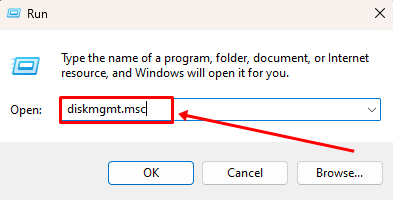
- 右鍵點選要安裝 Windows 的磁碟,然後前往屬性。< /span>
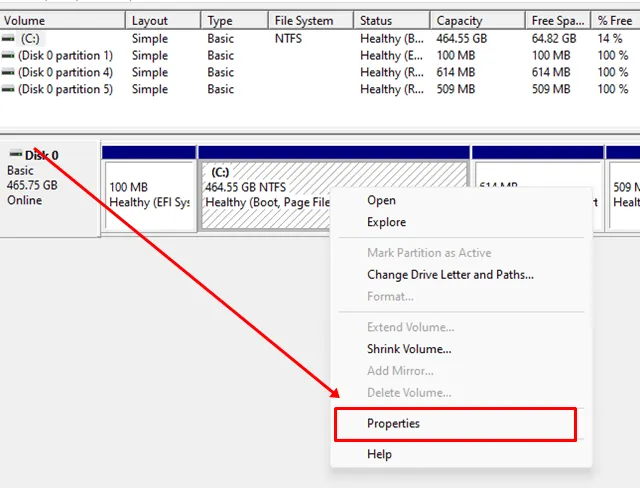
- 選擇硬體選項,然後選擇屬性。< /span>
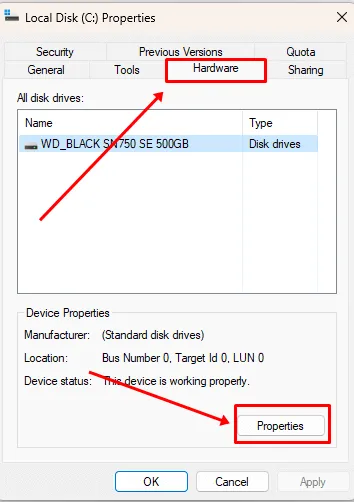
- 現在,點選磁碟區,然後點選填入 查看磁碟資訊。
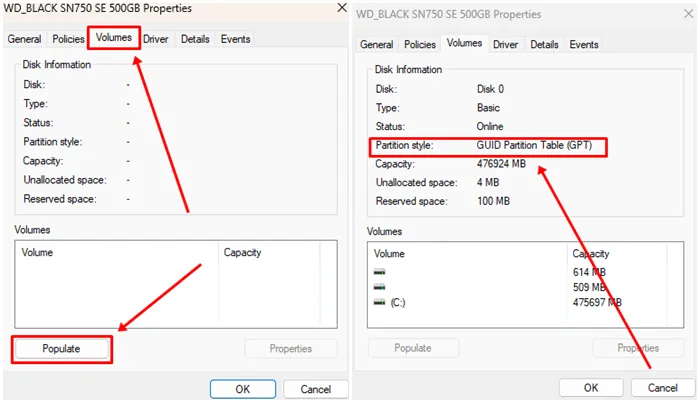
- 最後,如果分區類型是GPT,則可以直接進入啟用安全啟動方法。如果是MBR,則按照以下步驟將其轉換為GPT。
將分區樣式轉換為 GPT
GPT 是比 MBR 更新、更有效率的分割區樣式,因此轉換為 GPT 是一個不錯的選擇。請仔細按照以下步驟操作,如果該磁碟上有任何重要數據,請務必進行備份。轉換後,您的磁碟資料將永久刪除。
- 按 Windows 鍵並鍵入命令提示字元,然後點選以管理員身分執行。
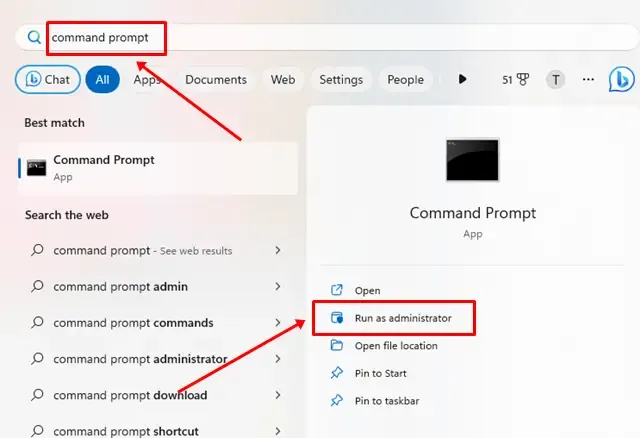
- 在命令提示字元中鍵入 diskpart 並按 Enter 鍵。
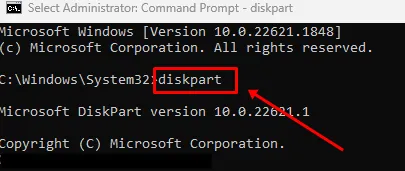
- 現在,輸入列出磁碟並按 Enter。
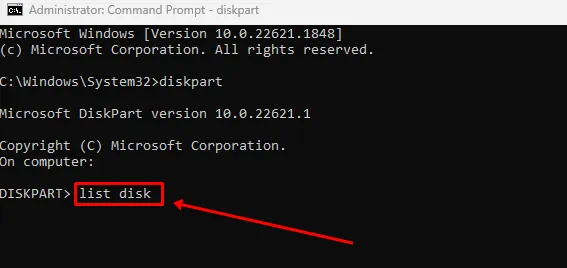
- 您將在命令提示字元中看到磁碟機清單。選擇您要轉換的磁碟。例如,如您在螢幕截圖中看到的,我們只有一個磁碟,列為 磁碟 0。
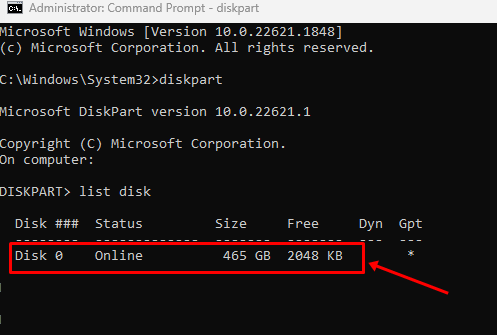
- 輸入選擇磁碟 0 然後按 Enter 鍵,確保將「0」替換為您自己的磁碟號。
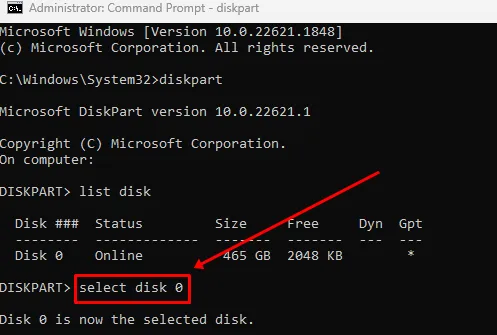
- 輸入clean並按 Enter。此命令將從所選磁碟機中刪除所有資料和分割區,因此請確保先建立備份。
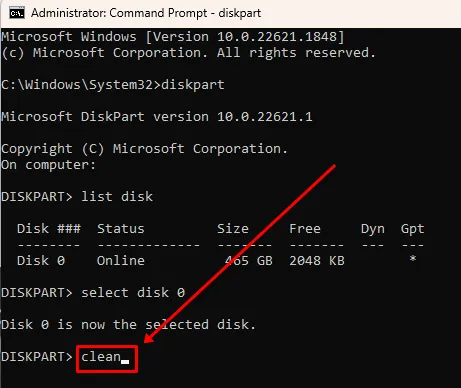
- 最後,輸入轉換 GPT 並按 Enter。成功轉換為 GPT 後,關閉命令提示字元視窗。
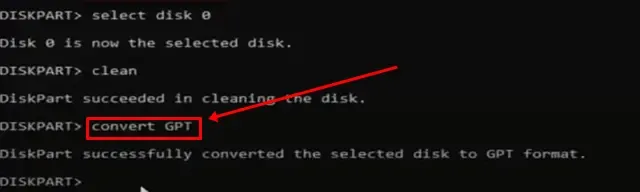
啟用安全啟動
在啟用安全啟動之前,我們先檢查您的BIOS 模式是否設定為UEFI 或CSM(相容性支援模式),因為當 BIOS 模式設定為 CSM 時,某些 MSI BIOS 版本可能無法存取安全啟動設定。
檢查 MSI BIOS 模式
如我們所討論的,Windows 11 需要基於 UEFI 的系統,啟用 CSM 可能會停用啟動 Windows 11 所需的一些 UEFI 功能。CSM 專門設計用於支援較舊的作業系統。
- 按 Windows + R 開啟執行框,然後輸入msinfo32 並回Enter。
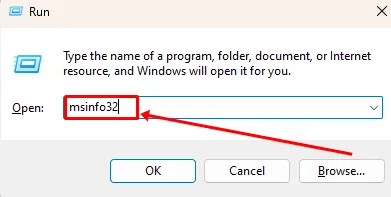
- 在系統資訊視窗中,您將看到系統摘要 左側面板。點擊它,您會發現右側面板上顯示BIOS模式。
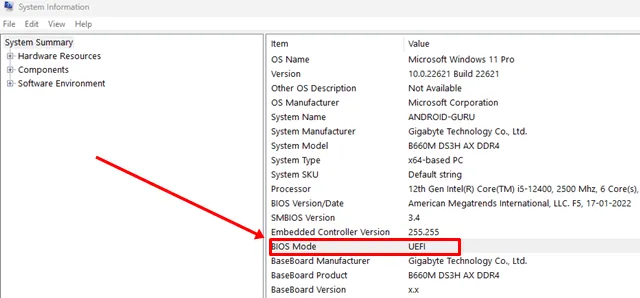
- 如果您的 BIOS 模式設定為 CSM,請按照以下步驟將其切換為 UEFI。
- 如果已經設定為 UEFI,那麼您可以跳過後續步驟並繼續下一個方法。
如何將 BIOS 模式從 CSM 切換到 UEFI
如果您想將 BIOS 模式從 CSM 切換到 UEFI,請仔細執行下列步驟。
- 重新啟動計算機,並在啟動過程中連續按 BIOS 鍵進入 BIOS。您可以使用的BIOS 鍵為Del、F2 或 a>.F10F2
- 按F7進入EZ模式。
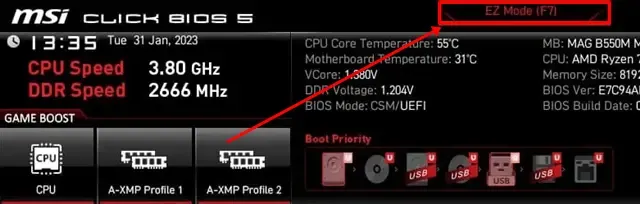
- 點選設定 >高級。
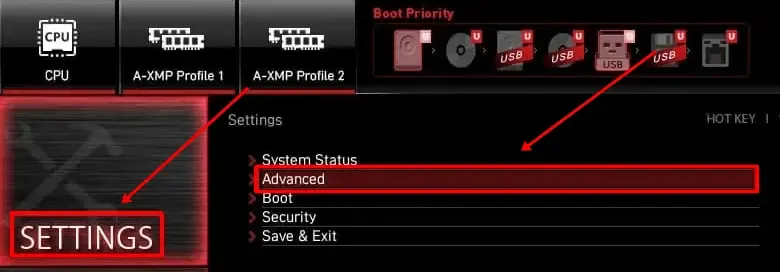
- 在進階設定中,點選Windows 作業系統設定.
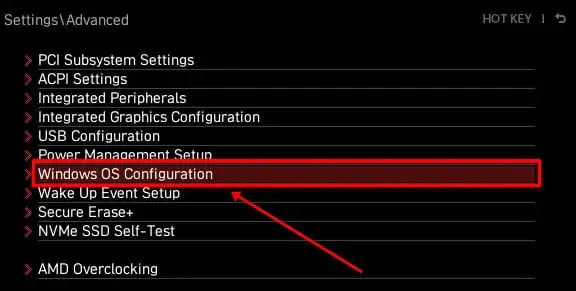
- 現在將 BIOS 模式從 CSM 改為 UEFI。進行更改後,按F10儲存設定並選擇是確認。< /span>
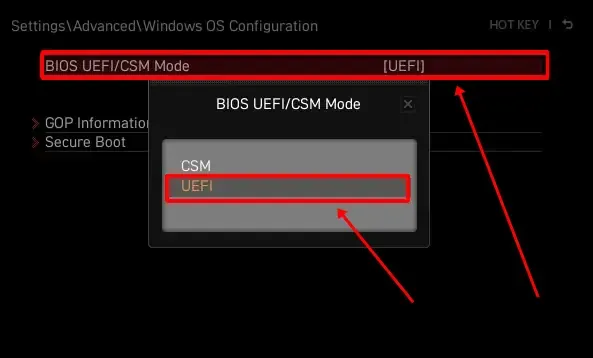
啟用安全啟動
如果您已成功將 BIOS 模式從 CSM 切換到 UEFI,現在只需幾個步驟即可輕鬆啟用安全啟動。
- 重新啟動電腦並在啟動過程中連續按BIOS 鍵。
- 按F7進入EZ模式。
- 在 EZ 模式下,按一下設定選單。
- 現在轉到進階 > Windows 電腦設定 > 安全啟動。
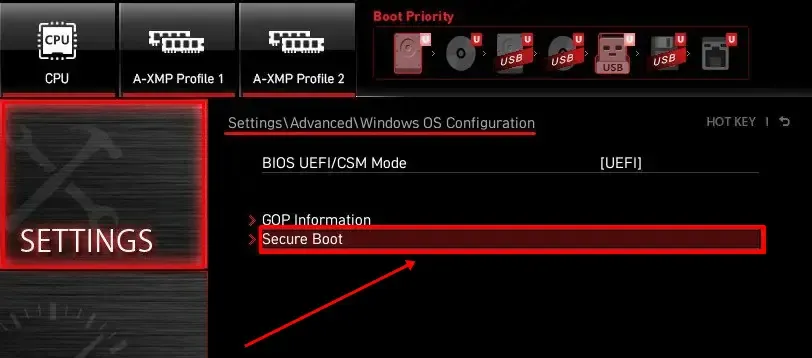
- 按 Enter Secure Boot 進入選單,然後選擇Enabled 選項。
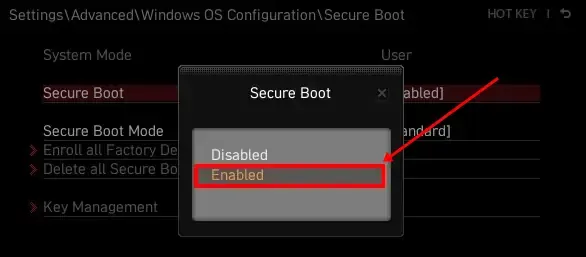
- 按 F10 儲存更改,然後重新啟動電腦。
如果由於設定模式而無法啟用安全啟動,則需要透過將安全啟動模式設定為標準來切換到使用者模式。請按照以下步驟執行此操作。
- 前往安全啟動模式選項,位於安全啟動正下方設置,然後選擇自訂模式。
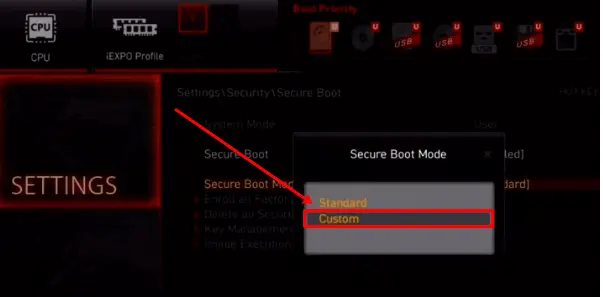
- 按 F10 儲存變更並重新啟動電腦。
- 電腦重新啟動後,按啟動鍵進入 MSI BIOS 設定。導航至安全啟動選項,如前面的步驟所述。
- 在安全啟動選單中,將安全啟動模式從自訂改為標準.
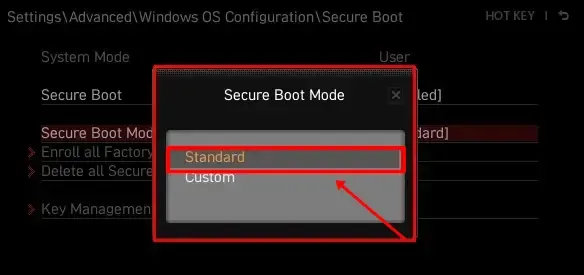
- 選擇是進行確認。如果您看到一條確認訊息,顯示重置而不儲存,請選擇否< a i=6>。
- 現在,再次前往安全啟動選項,然後選擇已啟用 < a i=4> 選項。
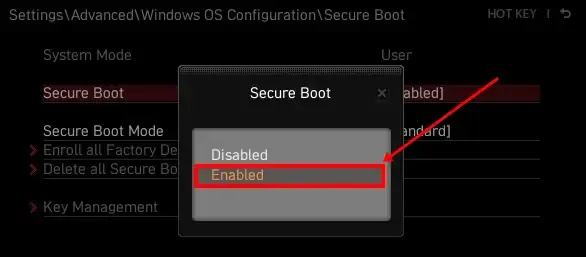
- 最後按F10儲存變更並退出BIOS設定。
如何檢查 Windows 中的安全啟動狀態?
如果您想檢查電腦系統中的安全啟動狀態,請執行以下步驟。
- 按 Windows + R 開啟執行框.< /span>
- 輸入 msinfo32 並按 Enter 鍵。
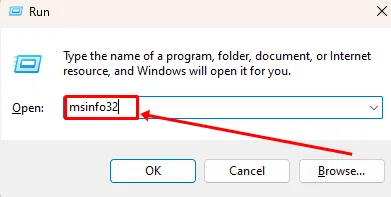
- 在右側面板中,您將在專案清單中看到安全啟動狀態,其目前狀態為 < a i=3>開啟、關閉、啟用< a i=8> 或已停用。
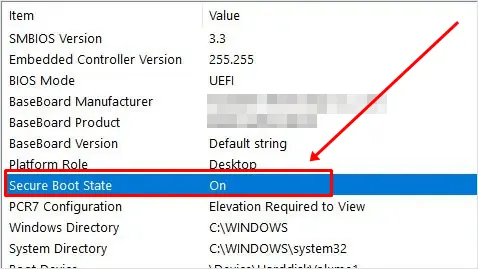
結論
這就是本文的全部內容。我們已盡力提供簡單且資訊豐富的指南。我們希望您發現本文易於理解且有用。如果您喜歡這篇文章,請與其他正在尋找在 MSI 主機板上啟用安全啟動方法的人分享。
如果您對本文或任何其他主題有任何疑問,請隨時在下面發表評論。我們一定會盡快幫助您解決您的問題。




發佈留言